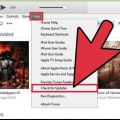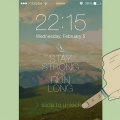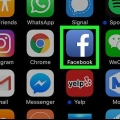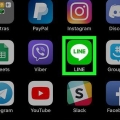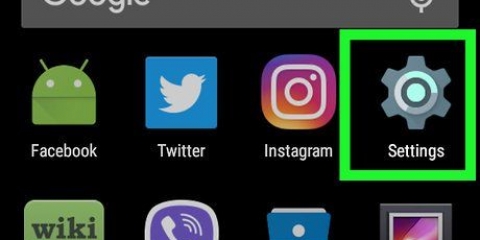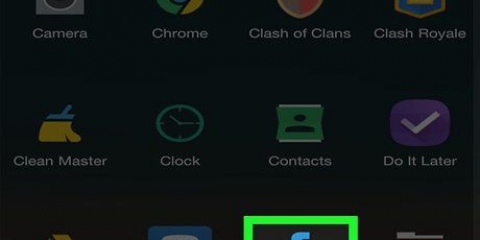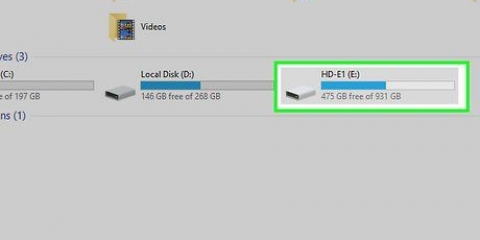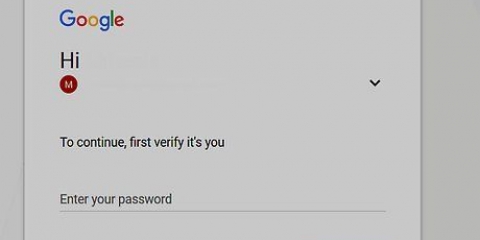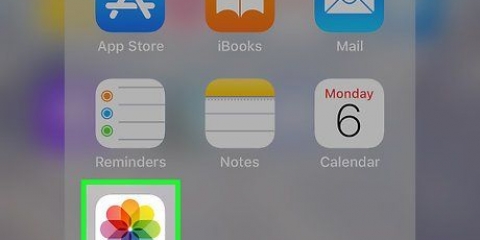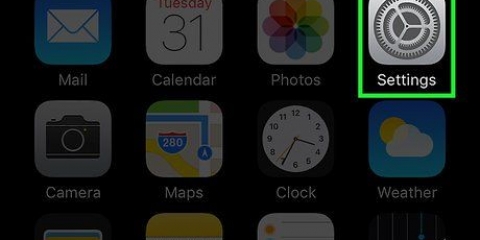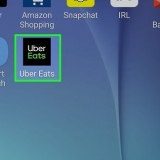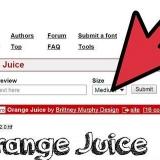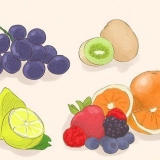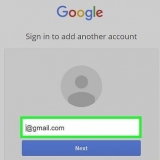Skep 'n private album op 'n iphone
Inhoud
Hierdie tutoriaal sal jou leer hoe om jou iPhone-foto`s van Versamelings en Herinneringe in die Foto`s-toepassing te versteek. Dit leer jou ook hoe om Photo Vault af te laai en op te stel, `n toepassing wat foto`s versteek en wagwoordbeskermde.
Trappe
Deel 1 van 2: Versteek foto`s uit versamelings en herinneringe

1. Maak die foto-toepassing op jou iPhone oop. Die ikoon is die veelkleurige wiel op `n wit agtergrond.

2. Tik op Albums. Dit is in die onderste regterhoek van die skerm geleë.
Wanneer Foto`s met `n foto oopmaak, dubbeltik die terugknoppie in die boonste linkerhoek van die skerm.

3. Tik op `n album. Hierdie album moet die foto`s bevat wat jy wil versteek.

4. Tik Kies. Dit is regs bo op die skerm.

5. Tik op enige foto wat jy privaat wil maak. Jy behoort `n wit regmerkie op `n blou agtergrond in die onderste regterhoek van jou geselekteerde foto`s te sien verskyn.

6. Tik die Deel-knoppie. Dit is die boks met `n opwaartse pyltjie in die onderste linkerhoek van die skerm.

7. Tik op Versteek. jy sien hier Versteek regs van die onderste ry opsies.

8. Tik op Versteek X-foto`s wanneer jy gevra word. Die `X` sal die aantal foto`s wees wat jy gekies het. As u hierop tik, sal die geselekteerde foto`s van `Herinneringe`, `Jare` en `Versamelings` versteek word.
Jy kan al die foto`s wat jy as `versteek` merk, bekyk deur op die album te klik Versteek tik vanaf die Albums-bladsy.
Deel 2 van 2: Gebruik Photo Vault

1. Maak die Photo Vault-toepassing oop. Dit is die beeld van `n sleutel wat `n vouer sluit.
- Jy sal de Moet Photo Vault-toepassing aflaai as jy dit nog nie het nie.

2. Tik Begin.

3. Tik Stel wagwoord. Dit sal `n sleutelbord na vore bring.

4. Voer `n viersyfer-wagkode twee keer in. Hierdie proses verseker dat jy die wagwoord korrek tik.
Jy kan ook `n rugsteun-e-posadres hier byvoeg wanneer jy gevra word.

5. Tik op Volgende.

6. Tik Ek stem saam.

7. Tik Eerste album. Dit is onder die iTunes album.

8. Tik op +. Dit is in die onderste regterhoek van die skerm.

9. Tik op Fotogalery. Hierdie opsie is in die middel van die skerm.

10. Tik OK. Dit sal Photo Vault toegang gee tot jou kamerarol.

11. Tik op `n album. As jy nie weet watter album om te kies nie, kan jy Alle foto`s kies boaan die skerm.

12. Tik op enige foto wat jy wil versteek. Dit sal `n wit tjek in die duimnaels van die foto`s plaas.

13. Tik Klaar. Hierdie opsie is in die regter boonste hoek van die skerm geleë. nadat jy geklik het Klaar getik, sal die geselekteerde foto`s in Photo Vault ingevoer word.

14. Tik Vee uit of Kanselleer. as jy aan is verwyder tik, sal die geselekteerde foto`s van jou kamerarol verwyder word, terwyl Kanselleer sal hulle daar hou, langs jou Fotokluis.

15. Maak Fotokluis toe. Die volgende keer as jy dit oopmaak, sal jy jou wagwoord moet tik om toegang tot die foto`s te kry.
Photo Vault sluit homself selfs wanneer jy die Tuis-knoppie dubbeltik.
Wenke
- Jy kan steeds `versteekte` foto`s in Boodskappe en ander programme deel.
Waarskuwings
- Deur Photo Vault uit te vee, sal ook alle foto`s wat daarin gestoor is, uitvee.
Artikels oor die onderwerp "Skep 'n private album op 'n iphone"
Оцените, пожалуйста статью
Gewilde